Se sei un fan di Netflix e hai una TV con sistema operativo Android, allora sei nel posto giusto! In questo post ti spiegheremo come scaricare l’app di Netflix per Android TV in modo da poter goderti i tuoi show preferiti direttamente sul grande schermo di casa tua.
Come installare Netflix su Android TV?
Per installare Netflix su Android TV, puoi seguire questi semplici passaggi:
Se volete continuare a leggere questo post su "Netflix APK per Android TV: scarica lapp per goderti i tuoi show preferiti" cliccate sul pulsante "Mostra tutti" e potrete leggere il resto del contenuto gratuitamente. ebstomasborba.pt è un sito specializzato in Tecnologia, Notizie, Giochi e molti altri argomenti che potrebbero interessarvi. Se desiderate leggere altre informazioni simili a Netflix APK per Android TV: scarica lapp per goderti i tuoi show preferiti, continuate a navigare sul web e iscrivetevi alle notifiche del blog per non perdere le ultime novità.
1. Accendi la tua Smart TV e assicurati di essere connesso a Internet.
2. Nella Home della Smart TV, cerca l’icona di Google Play Store e aprila.
3. Una volta aperto il Play Store, premi sulla lente d’ingrandimento e cerca “Netflix”.
4. Quando compare la schermata dell’app Netflix, troverai il tasto “Installa”. Seleziona questo tasto e premi OK sul telecomando per avviare il download e l’installazione dell’app.
5. Dopo l’installazione, puoi trovare l’app Netflix nella sezione App o nella sezione Home della Smart TV.
6. Avvia l’app Netflix e accedi con il tuo account Netflix o crea un nuovo account se non ne hai uno.
7. Ora sei pronto per goderti lo streaming di film, serie TV e altri contenuti su Netflix sulla tua Android TV.
Ricorda che per utilizzare Netflix è necessario avere un abbonamento attivo.
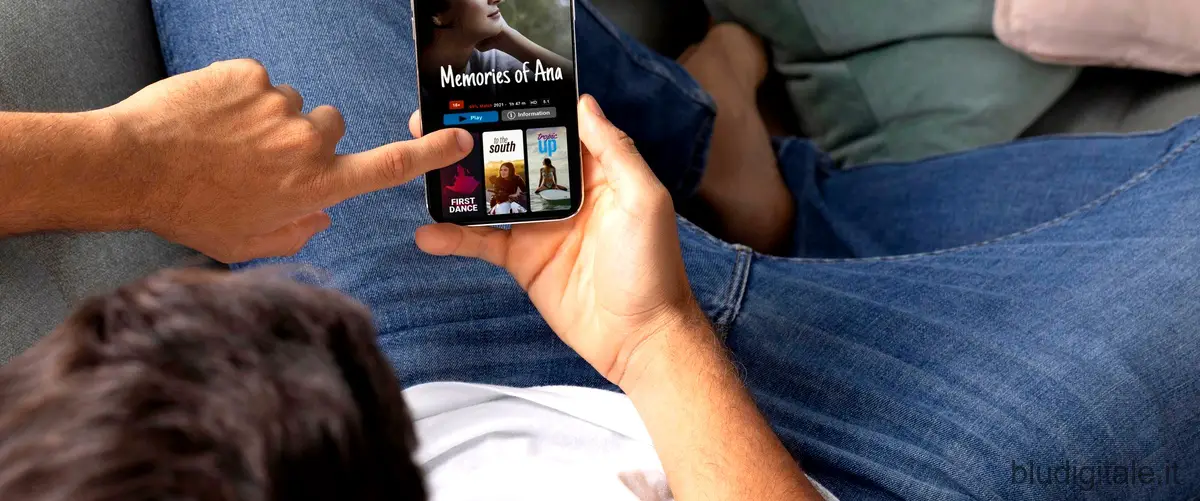
Domanda: Come si installa lAPK di Netflix?
Per installare l’APK di Netflix sul tuo dispositivo Android, segui questi passaggi:
1. Avvia il Play Store, il negozio digitale preinstallato accessibile mediante l’apposita icona collocata nella schermata Home o nel drawer delle app (la pagina in cui sono visibili tutte le app disponibili sul dispositivo).
2. Utilizza la barra di ricerca situata nella parte superiore dello schermo e digita “Netflix”.
3. Nella lista dei risultati di ricerca, trova l’app ufficiale di Netflix e fai clic su di essa per accedere alla pagina di download.
4. Una volta aperta la pagina dell’app Netflix, fai clic sul pulsante “Install” per avviare il processo di download e installazione.
5. Dopo aver completato il download, l’app verrà automaticamente installata sul tuo dispositivo.
6. Ora puoi avviare Netflix facendo clic sull’icona dell’app nella schermata Home o nel drawer delle app.
Assicurati di avere una connessione Internet attiva durante il download e l’installazione dell’APK di Netflix. Inoltre, se il tuo dispositivo non è compatibile con la versione più recente dell’app Netflix, potresti dover cercare una versione precedente dell’APK.
Ricorda che per utilizzare Netflix è necessario un abbonamento attivo. Se non hai ancora un account Netflix, puoi crearne uno sul sito ufficiale di Netflix e poi accedere all’app con le tue credenziali di accesso.

Come posso scaricare Netflix senza utilizzare lApp Store?
In alternativa, puoi installare l’app di Netflix tramite l’APK ufficiale che puoi scaricare direttamente dal sito di Netflix. Questo metodo è disponibile solo per dispositivi Android con versione del sistema operativo compresa tra 4.4.2 e 7.1.2.
Ecco come puoi installare Netflix tramite l’APK:
1. Vai sul sito ufficiale di Netflix e cerca la sezione “Dispositivi Android” o “Download APK”.
2. Trova il link per scaricare l’APK di Netflix e premi su di esso.
3. Una volta completato il download, apri il file APK.
4. Potrebbe essere necessario abilitare l’opzione “Origini sconosciute” nelle impostazioni del tuo dispositivo. Questo ti consentirà di installare applicazioni da origini diverse dal Play Store.
5. Dopo aver abilitato questa opzione, torna al file APK di Netflix e premi su di esso per installare l’app.
Una volta completata l’installazione, potrai avviare Netflix e accedere al tuo account per iniziare a guardare i tuoi contenuti preferiti. Ricorda che, poiché stai installando l’app tramite un file APK, potresti non ricevere automaticamente gli aggiornamenti dell’app dal Play Store. Pertanto, dovrai scaricare manualmente e installare le nuove versioni dell’APK di Netflix dal sito ufficiale.
Spero che queste informazioni ti siano state utili!

Come posso scaricare la vecchia versione di Netflix?
Se desideri scaricare una versione precedente di Netflix, puoi farlo facilmente controllando la cronologia delle versioni dell’app su Uptodown. Uptodown è un sito web affidabile che offre una vasta gamma di versioni precedenti di app popolari.
Per scaricare la vecchia versione di Netflix, segui questi passaggi:
1. Vai al sito web di Uptodown e cerca “Netflix” nella barra di ricerca.
2. Verrà visualizzata una lista di risultati, fai clic sulla scheda “Versioni precedenti”.
3. Scorri verso il basso per trovare l’elenco delle versioni precedenti di Netflix disponibili per il download.
4. Seleziona la versione che desideri scaricare e fai clic sul pulsante di download corrispondente.
5. Una volta completato il download, apri il file sul tuo dispositivo Android e segui le istruzioni per installare la versione precedente di Netflix.
Ricorda che installare una versione precedente di Netflix potrebbe comportare la perdita di alcune funzionalità o la presenza di bug. Assicurati di eseguire regolarmente gli aggiornamenti per avere accesso alle ultime funzionalità e correzioni di bug.
Spero che queste informazioni ti siano state utili!

